- Del 1. Hvorfor du skal konvertere MP3 til MP4
- Del 2. Sådan konverteres MP3 til MP4 med FoneLab Video Converter Ultimate
- Del 3. Sådan konverteres MP3 til MP4 med Adobe Premiere
- Del 4. Sådan konverteres MP3 til MP4 Online
- Del 5. Sammenligning af de ovennævnte metoder
- Del 6. FAQ om konvertering af MP3 til MP4
- Konverter AVCHD til MP4
- Konverter MP4 til WAV
- Konverter MP4 til WebM
- Konverter MPG til MP4
- Konverter SWF til MP4
- Konverter MP4 til OGG
- Konverter VOB til MP4
- Konverter M3U8 til MP4
- Konverter MP4 til MPEG
- Integrer undertekster i MP4
- MP4 Opdelere
- Fjern lyd fra MP4
- Konverter 3GP-videoer til MP4
- Rediger MP4-filer
- Konverter AVI til MP4
- Konverter MOD til MP4
- Konverter MP4 til MKV
- Konverter WMA til MP4
- Konverter MP4 til WMV
Top 3 Praktiske og effektive MP3 til MP4 -konvertere
 Opdateret af Lisa Ou / 21. oktober 2021 16:30
Opdateret af Lisa Ou / 21. oktober 2021 16:30Før du konverterer dine mediefiler, skal du først kende forskellene mellem MP3 og MP4. Ganske vist er MP3 et lydformat, mens MP4 er et containerformat. På samme bemærkning skal du vide, at MP3 kun kan gemme lydfiler, mens MP4 kan gemme video, undertekster, lyd såvel som billeder. Afhængigt af dit behov og den anvendte enhed er begge lige gode at bruge. I denne artikel ved du hvorfor og hvordan du konverterer MP3 til MP4.
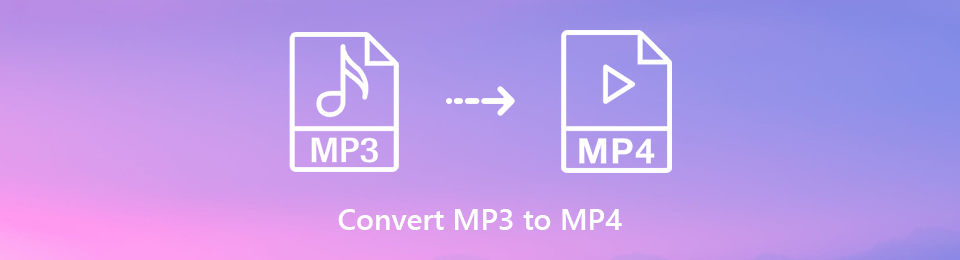

Guide liste
- Del 1. Hvorfor du skal konvertere MP3 til MP4
- Del 2. Sådan konverteres MP3 til MP4 med FoneLab Video Converter Ultimate
- Del 3. Sådan konverteres MP3 til MP4 med Adobe Premiere
- Del 4. Sådan konverteres MP3 til MP4 Online
- Del 5. Sammenligning af de ovennævnte metoder
- Del 6. FAQ om konvertering af MP3 til MP4
1. Hvorfor du skal konvertere MP3 til MP4
MP3 -filformat er sandsynligvis ikke nyt for dig. Det er et almindeligt og meget udbredt format til sange, vi downloader eller deler med venner. Men har du nogensinde ønsket at konvertere den til en MP4 -videofil? Har du nogensinde spekuleret over, hvordan du konverterer en lydfil til en video? Her er nogle mulige grunde til, at du skal konvertere MP3 til MP4:
- Af hensyn til enhedens kompatibilitet. Nogle enheder understøtter afspilning af MP4 -filer, men ikke MP3 -filer.
- Nogle gange skal en fil konverteres til MP4 for at kunne indsendes eller uploades til et websted online eller social media platform.
- En anden grund er, at du vil bruge en sang som baggrundsmusik, når du opretter et diasshow eller en videopræsentation af billeder.
- På samme måde skal du konvertere MP3 til MP4, når du opretter en sangtekstvideo. Også at kombinere to eller flere sange til én video.
Video Converter Ultimate er den bedste video- og lydkonverteringssoftware, der kan konvertere MPG / MPEG til MP4 med hurtig hastighed og høj output / billed / lydkvalitet.
- Konverter enhver video / lyd som MPG, MP4, MOV, AVI, FLV, MP3 osv.
- Support 1080p / 720p HD og 4K UHD-videokonvertering.
- Kraftige redigeringsfunktioner som Trim, beskær, roter, effekter, forbedring, 3D og mere.
2. Sådan konverteres MP3 til MP4 med FoneLab Video Converter Ultimate
FoneLab Video Converter Ultimate er et multifunktionelt værktøj, du kan bruge til dine konverteringsbehov. Kort sagt har du lov til at konvertere alle typer video- og lydformater. Her er trin til, hvordan du bekvemt kan konvertere MP3 til MP4.
Trin 1For det første skal du downloade og installere FoneLab Video Converter Ultimate som din MP3 til MP4-konverter.

Trin 2Start programmet på din computer.

Trin 3Klik derefter på Tilføj fil for at importere dine MP3 -filer, eller træk og slip filerne i grænsefladen. Desuden kan du også klikke på Load Disc for at tilføje MP3 -filer fra en DVD til programmet.

Trin 4Hvis du ønsker at kombinere en liste med sange til en enkelt MP4 -fil, skal du åbne indstillingen Flet til en fil og markere alle MP3 -filer, der skal kombineres til en fil.
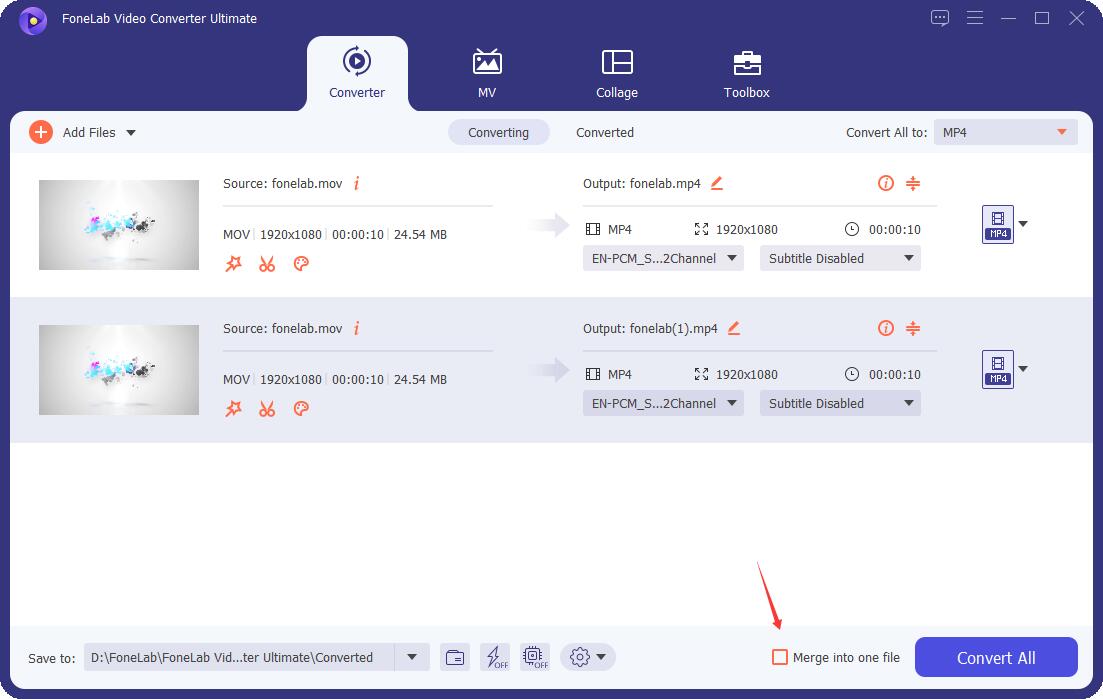
Trin 5Derudover kan du klippe og dele lyden ved at klikke på knappen Trim.
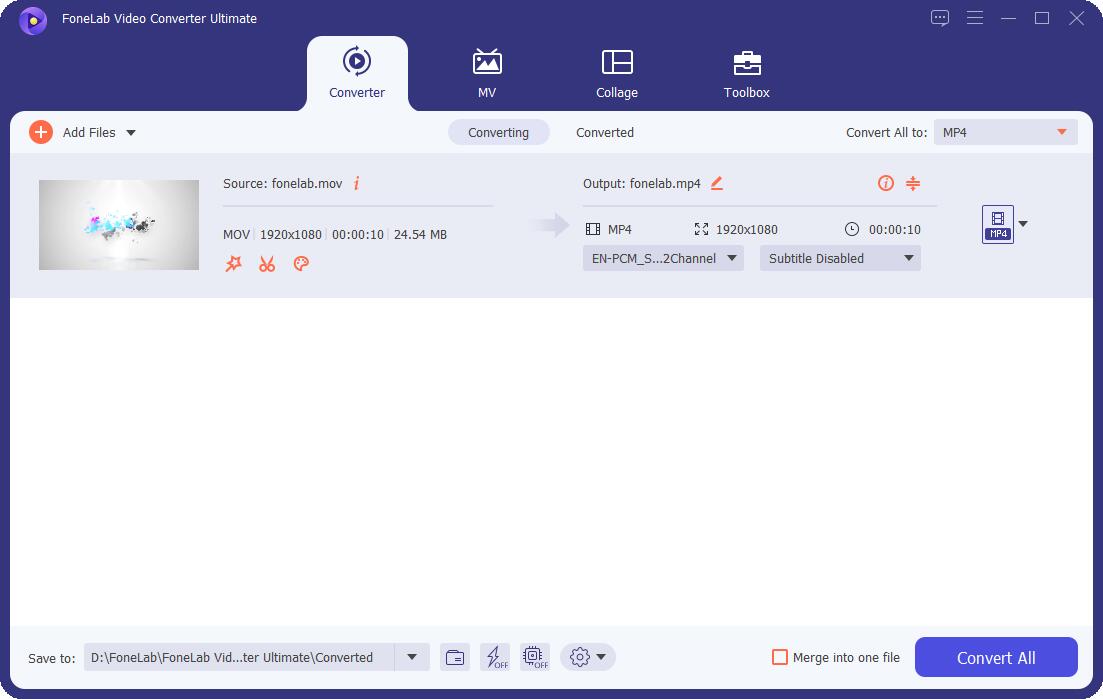
Trin 6Klik nu på knappen Profil for at indstille outputformatet. Vælg MP4 fra rullelisten. På samme måde kan du også vælge den optimale MP4 til iPhone, Android -telefon, Samsung TV eller andre enheder efter dine behov.

Trin 7Desuden skal du klikke på knappen Indstillinger for at indstille audio-codec'et som MP3. Dette er for at bevare den originale lydindstilling og -kvalitet.

Trin 1Klik til sidst på knappen Konverter alle for at konvertere MP3 til MP4. På samme måde kan du også nemt konvertere MP4 til MP3 med FoneLab Video Converter Ultimate.

Video Converter Ultimate er den bedste video- og lydkonverteringssoftware, der kan konvertere MPG / MPEG til MP4 med hurtig hastighed og høj output / billed / lydkvalitet.
- Konverter enhver video / lyd som MPG, MP4, MOV, AVI, FLV, MP3 osv.
- Support 1080p / 720p HD og 4K UHD-videokonvertering.
- Kraftige redigeringsfunktioner som Trim, beskær, roter, effekter, forbedring, 3D og mere.
3. Sådan konverteres MP3 til MP4 med Adobe Premiere
Adobe Premiere er en videoredigeringssoftware, der er let tilgængelig og tilgængelig for dine konverteringsbehov. Her er trinene til at hjælpe dig med nemt at konvertere MP3 til MP4 med Adobe Premiere.
Trin 1Installer og start Adobe Premiere på din computer.
Trin 2Når programmet åbnes, skal du importere den MP3 -lyd, du vil konvertere. Derudover kan du tilføje andre videomediefiler, hvis du vil, eller billeder.
Trin 3Vigtigst er det kun at beholde det MP3 -lydspor, du har brug for, derefter slå lyden fra de videofiler, du har tilføjet, fra eller til.
Trin 4Klik derefter på Filer og derefter på Eksporter.
Trin 5Klik derefter på Eksportindstillinger. Indstil MP4 som eksportfilformat.
Trin 6Marker Lydeksport og Videoeksport.
Trin 7Klik til sidst på knappen Eksporter. Din MP4 -fil gemmes automatisk på din enhed.
4. Sådan konverteres MP3 til MP4 Online
Hvis du foretrækker at konvertere MP3 til MP4 online og ikke vil downloade noget program, er FileConverto et alternativ, du kan bruge. Dette fungerer som en MP3 til MP4 -konverter eller omvendt. Desuden kan du tilføje en MP3 -sang som lydspor med en billedfil som baggrund.
Trin 1Først og fremmest skal du gå til webbrowseren og søge i FileConverto. Sørg for at åbne den officielle webside.
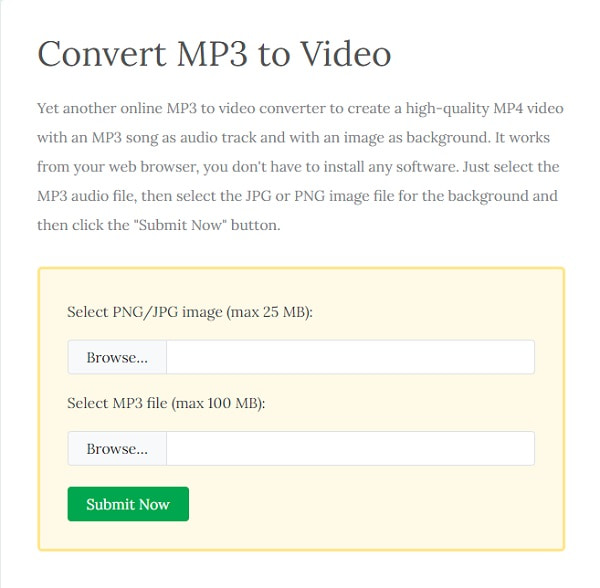
Trin 2Klik på knappen Gennemse for at vælge billeder, som enten kan være i PNG- eller JPG -format.
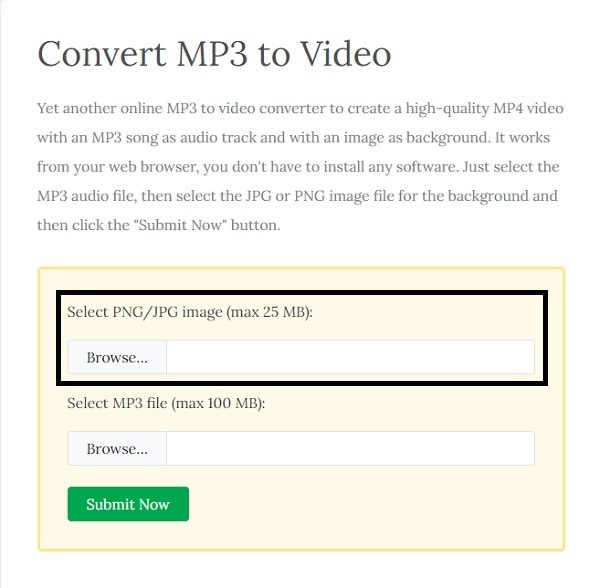
Trin 3Klik derefter på knappen Gennemse for at vælge MP3 -filen.
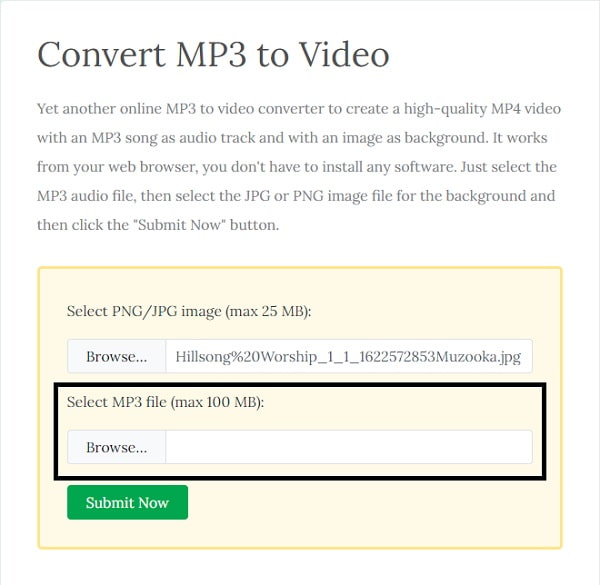
Trin 4Når du har valgt billeder og MP3 -lydfiler, skal du klikke på knappen Send nu for at konvertere MP3 til MP4 -filer online.
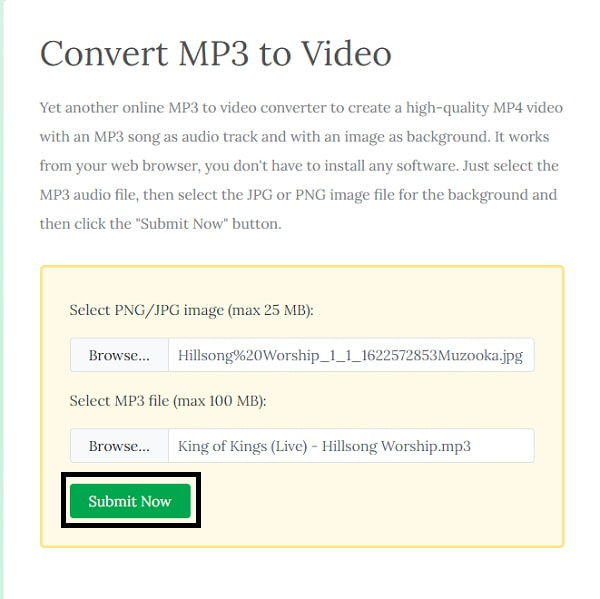
Trin 5Når upload og konvertering er fuldført, skal du klikke på Download File for at gemme din konverterede MP4 på din computer.
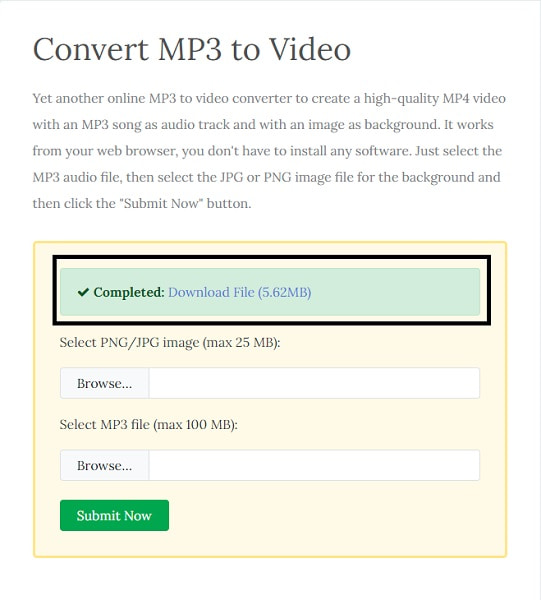
5. Sammenligning af ovennævnte metoder
Se ligheder og forskelle mellem alle tre metoder ovenfor. Her er nogle punkter at overveje. Frem for alt kan disse hjælpe dig med at vælge, hvilken der fungerer bedst for dig.
| FoneLab Video Converter Ultimate | Adobe Premiere | Online konverter (FileConverto) | |
| Konverteringskvalitet | Konvertering i høj kvalitet/ tabsfri | Kvalitetskonvertering | Kvalitetskonvertering |
| Konverteringshastighed | Hurtig konvertering | Hurtig konvertering | Afhængig af internethastighed |
| Konverteringsproces | Nem | Moderat | Nem |
| Med indbygget editor | Ja | Ja | Ingen |
| Batch-/fletbehandling | Ja | Ja | Ingen |
| Understøttet system | Windows og Mac | Windows og Mac | Windows og Mac |
6. Ofte stillede spørgsmål om konvertering af MP3 til MP4
Taber kvalitet ved at konvertere MP3 til MP4?
Nej. MP3 bruger den tabende komprimeringsalgoritme til at indeholde lyddata. Hvor tabende komprimering hjælper med at reducere data uden at miste lydkvaliteten.
Er MP4 høj kvalitet?
Ja. MP4-filformat giver video i høj kvalitet og opretholder betydeligt små filstørrelser.
Klik på Gendan igen for at bekræfte. Efter genoprettelsesprocessen modtager du en meddelelse på iCloud.com og en e -mail til den adresse, der er knyttet til dit Apple ID. Kontroller din kontaktapp, hvis kontakterne er blevet hentet.
Er M4P det samme som MP4?
Nej, de er forskellige. M4P er et musikformat fra iTunes Store og indeholder kun lyddata. På den anden side rummer MP4 video, undertekster, lyd samt billeder.
Er MP4 tabsfri eller tabsfri?
MP4 er bestemt et tabsformat. Det gør imidlertid ikke det ugyldigt, at MP4 er populær og meget udbredt. Det er fordi det er et universelt filformat, der kan læses af alle operativsystemer.
FoneLab Screen Recorder giver dig mulighed for at optage video, lyd, online tutorial osv. På Windows / Mac, og du kan nemt tilpasse størrelse, redigere videoen eller lyden med mere.
- Optag video, lyd, webcam og tag skærmbilleder på Windows / Mac.
- Forhåndsvis data, før du gemmer.
- Det er sikkert og nemt at bruge.
Uanset hvilken grund du måtte have til at konvertere din MP3 -lydfil til MP4 -format, er en ting sikker, det er en let og hurtig proces. Her er tre af de bedste værktøjer, der skal bruges til at konvertere dine filer. Lær, hvordan du bruger dem, og se, hvad der fungerer bedst for dig. Nyd dine mediefiler frit og i den bedste kvalitet, du kan have.
